
Yurko Brovko
0
1198
85
Det var en tid da en biltur ble assosiert med store brettede papirkart. Men introduksjonen av berøringsskjerm-smarttelefoner og kartleggingsapplikasjoner har endret det. Nå kan du frimodig dra dit du aldri har gått før uten frykten for å gå tapt. Alt takket være den store tilgjengeligheten av kartleggingsapper som Waze.
Sammenlignet med andre større kartleggingstjenester, er Waze spesiell fordi den bruker crowdsourcing-prinsippet. Den samler inn data fra brukerne sine for å bygge pålitelige trafikkdata; fra bensinstasjoner, trafikkork til selve kartet. Jo flere brukere bruker det; jo mer pålitelig blir Waze. Dagens Waze er mye bedre enn den var i begynnelsen, men ikke alle Wazers bruker den til sitt fulle potensiale. Her er flere finjusteringer, tips og triks for å gjøre Waze til en bedre reisefølge.
The Basic Tweaks
Etter min mening er Wazes brukergrensesnitt ikke intuitivt, og skjermen kan til tider være for hektisk. Det hjelper heller ikke å ha ingen instruksjoner på skjermen. Erfarne Waze-brukere har kanskje ikke noe problem, men det kan være litt forvirrende for nye brukere. Når jeg bruker Waze for første gang, må jeg gjøre et raskt søk på internett bare for å vite hva står de fargene og ikonene for.
Nybegynnere, la oss begynne i begynnelsen.
1. Finne steder og bensinstasjoner
Før du begynner en reise, må du angi destinasjonen. I Waze gjør du det ved å søke etter et sted. Trykk på Waze-ikonet nederst til venstre på skjermen og trykk på Søkefelt.
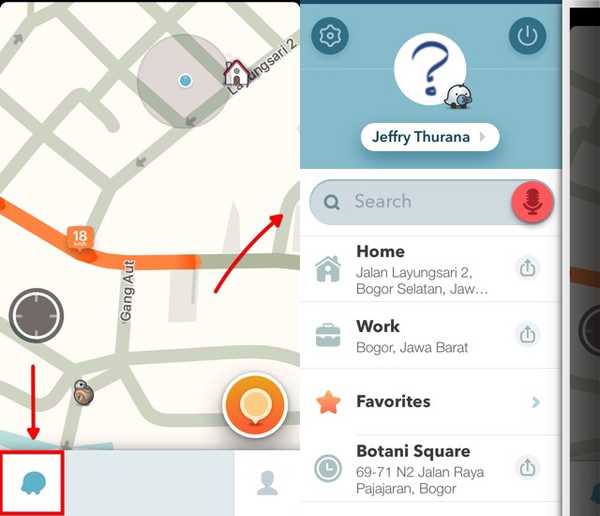
Tastaturet dukker opp på neste skjermbilde, og du kan begynne å skrive inn destinasjonen. Eller du kan trykke på Bensinstasjoner og priser å finne en i nærheten av ditt sted.
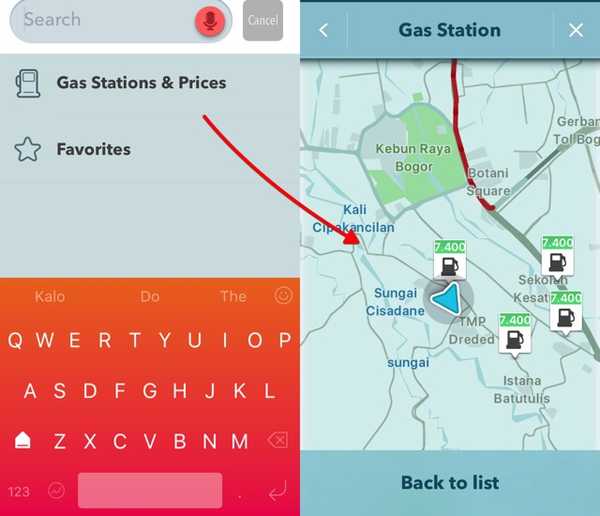
Jeg vet ikke hvorfor Waze satte muligheten til å finne bensinstasjoner her. Siden gassprisen er regulert i landet mitt av myndighetene, er "å finne den billigste bensinprisen" -funksjonen ubrukelig for meg.
Skriv inn navnet på stedet du vil gå og trykk på resultatet fra listen. Du vil få grunnleggende informasjon om stedet. Type Gå når du er klar.
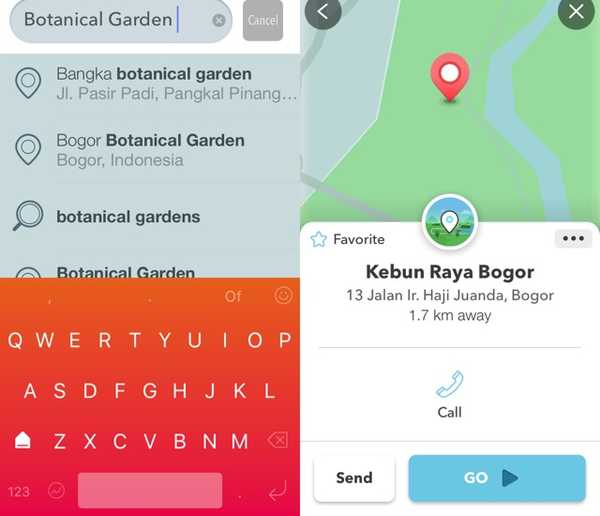
2. Ruter: Avstand kontra tid
Som standard viser Waze deg den raskeste ruten som er tilgjengelig. Men det vil også vise deg andre mulige alternative ruter. Tap ruter for å se (og velge et av) dem. På rutelisten kan du se avstand og estimert kjøretid basert på rapportert gjeldende trafikk.
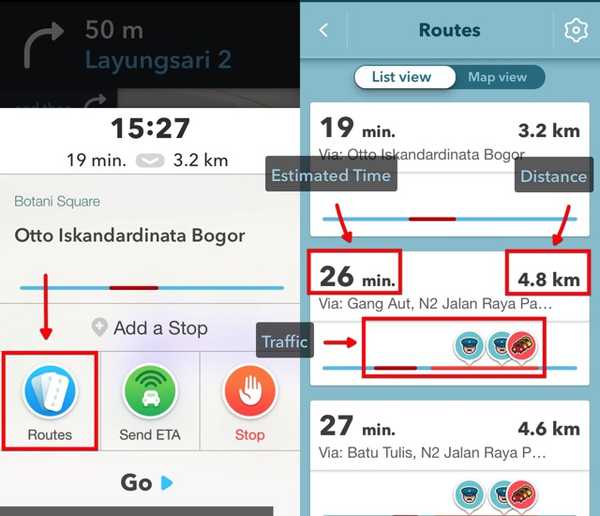
Hvis du vil endre denne standardinnstillingen, går du til Innstillinger - Navigering - Rutestiler
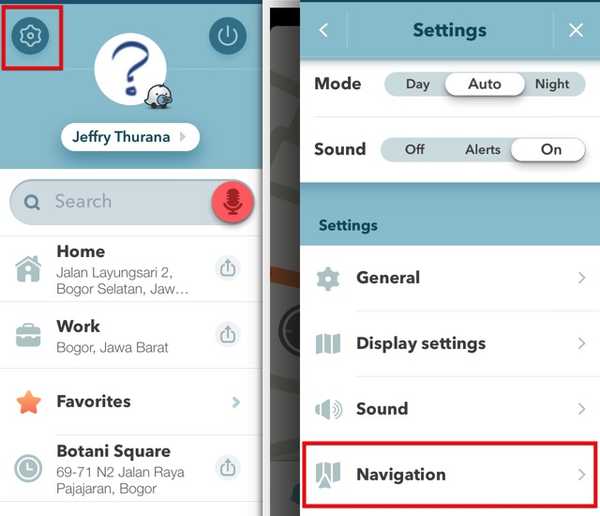
Deretter kan du velge standardforslag mellom raskeste og Korteste.
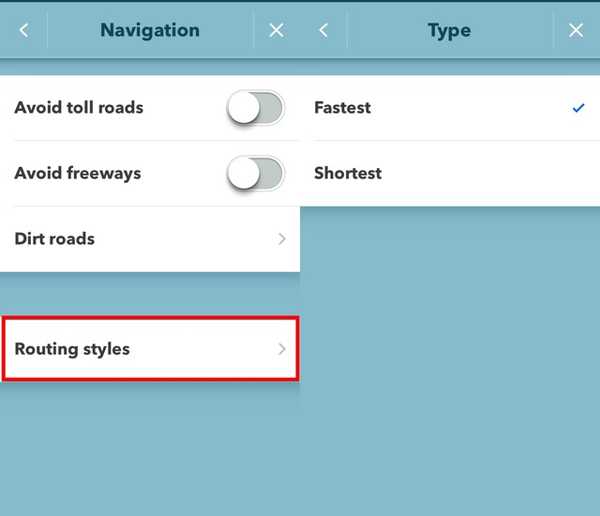
Hvis du er i ditt eventyrlystne humør, kan du også velge noen Grusveier på rutene dine.
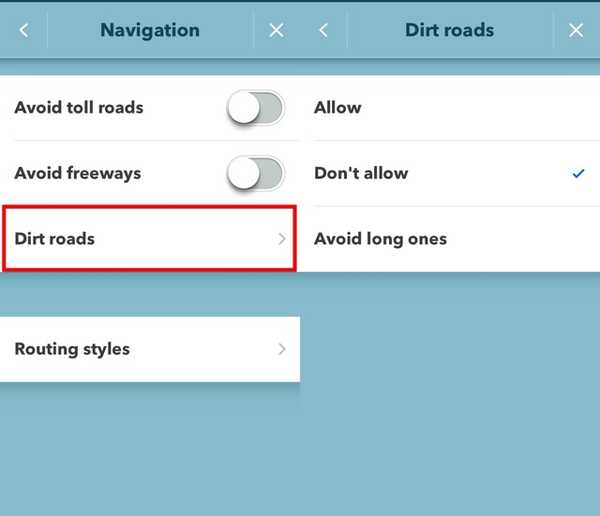
3. Få varsler om kalenderhendelser
Du kan stille Waze til å gi deg et varsel når du skal dra, basert på kalenderhendelser. For å gjøre dette, sørg for at du oppretter en hendelse med et gyldig sted i din Kalender. Du må også slå på begge deler Synkroniser kalender og Kalenderpåminnelser under innstillinger - Kalenderhendelser i Waze.
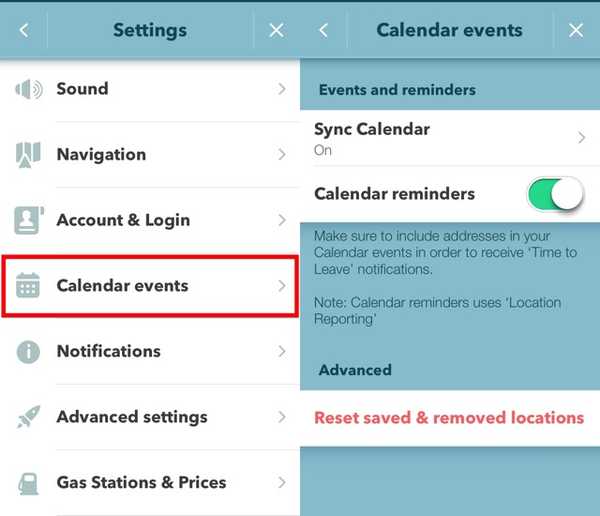
Hvis Waze ikke vet plasseringen, må du gjøre det avklare plasseringen via kalenderhendelsene.
4. Legg til favorittsteder
For en rask navigering til og fra stedene du ofte besøker, kan du legge dem til på din Favoritter. Den ligger på venstre sidefelt. Søk etter plasseringen og legg den til ved å tappe OK.
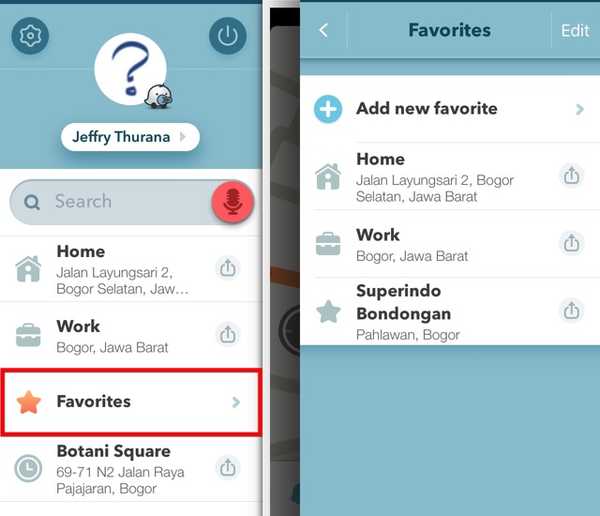
For å fjerne et sted fra favoritten, skyv til høyre og trykk på søpla.
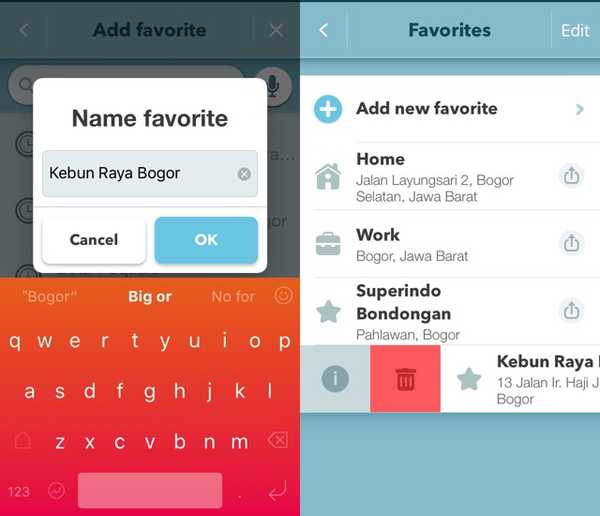
5. Få mindre uoversiktlig skjerm
Spesielt på tunge trafikkplasser kan Waze-skjermen være for uoversiktlig med mange små ikoner: wazer, trafikkork, politi, hurtigkameraer, bensinstasjoner osv .; for ikke å snakke om alle gatene med forskjellige fargekoder. Hvis du foretrekker renere skjermer, gå til Innstillinger - Skjerminnstillinger - Vis på kart.
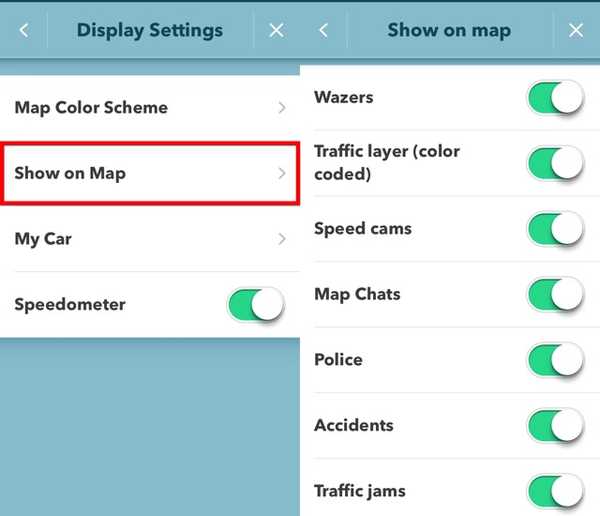
Går sosialt
Waze er like sosial som alle andre apper av massevisstørringstype. Det betyr at det blir bedre med større lokalsamfunn og samhandling mellom medlemmene i samfunnet.
La oss gå sosiale.
6. Grow Your Community
Det første trinnet vil være å bygge samfunnet ditt ved å legge til venner og familie til Waze. Trykk på Person ikonet nederst til høyre på skjermen for å åpne kontaktlisten. På toppen av Kontakt sidefelt, det er I tillegg til -knappen for å legge til mer kontakt.
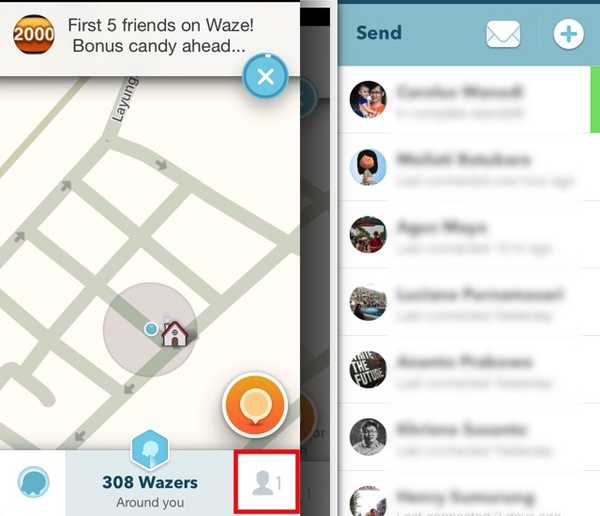
7. Del lokasjoner og ETA til venner
Hvis du ofte får spørsmål fra vennene dine fra andre byer om steder å reise i hjembyen og hvordan du kommer dit, kan du bare dele stedene ved å bruke Waze i stedet for å forklare veibeskrivelsen.
Hvis du vil dele et sted, kan du velge en fra de nylige plasseringene på høyre sidefelt ved å trykke på delingsknappen ved siden av. Eller du kan søke etter stedet og trykke på Sende knapp.
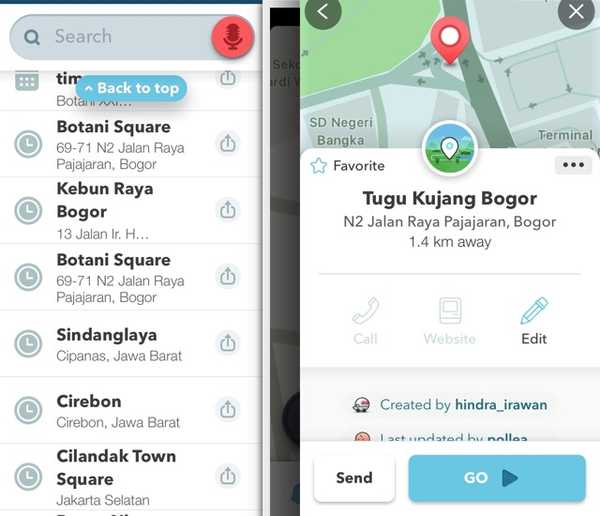
Og når du har avtaler for å møte vennen din på et sted, kan du sende din Estimert ankomsttid (ETA) til vennene dine.
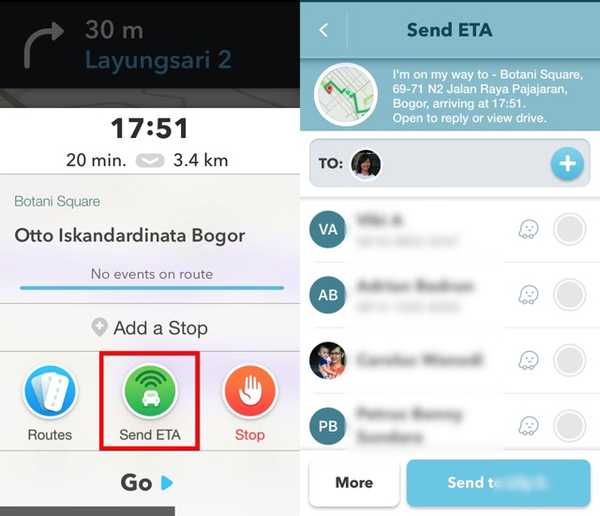
Waze gjør det umulig å vite vennens beliggenhet på grunn av personvernhensyn. Det er bare mulig å se venner som er på vei til en delt destinasjon.
8. Oppdater trafikkinformasjon
Du kan bidra til et større Waze-samfunn ved å dele trafikkinformasjon. Når du sitter fast i stor trafikk, trykk på oransje sirkel nær nederst til høyre på skjermen. Trykk deretter på Trafikk for å rapportere det. Det er andre ting du kan rapportere som politi, ulykke, fare, bensinpriser osv.

9. Rediger Waze Maps
Når du har nådd et visst nivå av Waze-bruker, kan du begynne å bidra ved å redigere Waze-kart. Men for å unngå katastrofe, begrenser Waze hvor langt en bruker kan redigere kartet basert på nivået hans. Jo høyere nivå, jo mer kan du redigere. Jeg har aldri prøvd denne funksjonen, og en bruker rapporterte at han fortsatt er på nivå 1 selv etter å ha gjort nesten to tusen kartredigeringer.
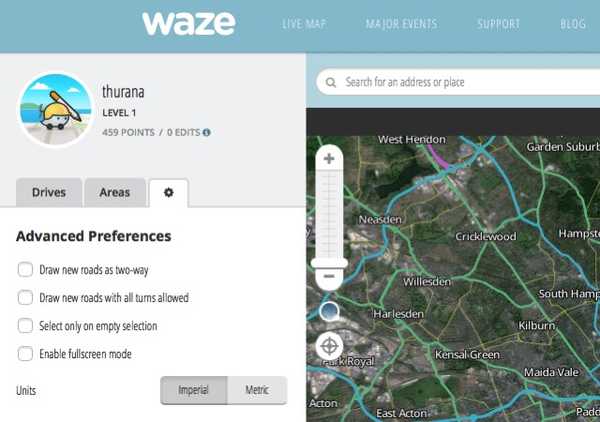
Har det gøy
For å tiltrekke seg brukernes aktiviteter bruker Waze gamification-metoden. Hver bruker mottar poeng og får rangeringer for hver aktivitet han / hun gjør. Hvis du vil vite mer, kan du se på denne Waze wikisiden for hvordan du beregner rangeringer og poeng. Waze bruker også andre metoder for å holde brukeropplevelsen morsom.
10. Bytt bil til Ferrari
Som standard er du representert av en trekant på Waze-kartet. Men du kan endre den til en Ferrari, Fiat, Porche, racerbiler og mange andre valg. For å gjøre det, gå til Innstillinger - Skjerminnstillinger - Min bil.
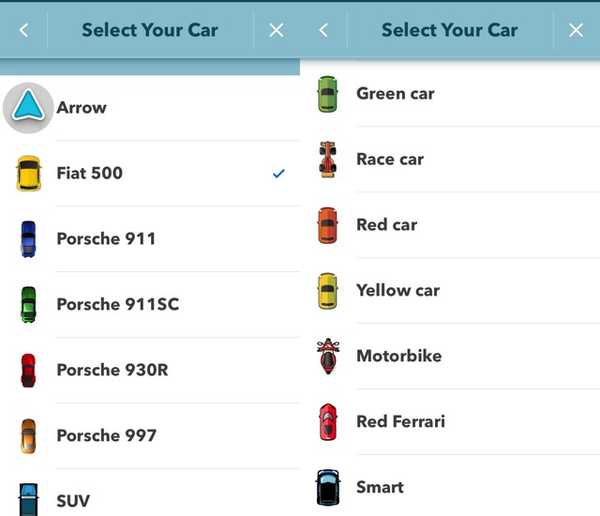
11. Humør, resultattavle og lagmerke
For å lette opp reisen din, kan du Waze-stemningen ved å gå til venstre sidefelt og trykke på Your_Name - My Waze - Humør. Dette alternativet er imidlertid ikke tilgjengelig for Waze Newbies med lav kjøreavstand. Waze vil fortelle deg hvor mange flere kilometer du fortsatt må reise for å låse opp denne funksjonen.
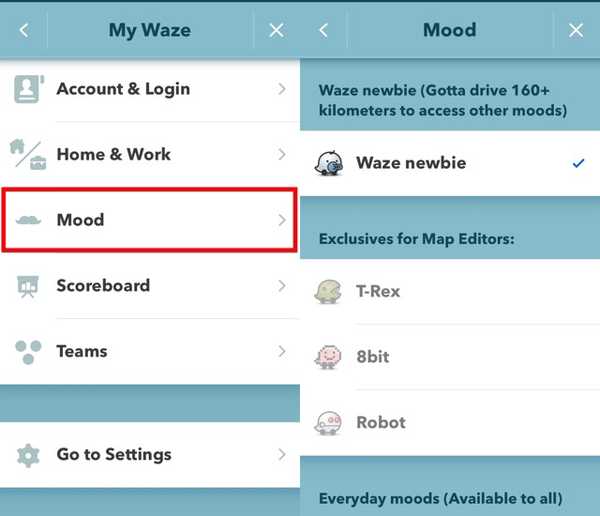
Et annet morsomt alternativ som er tilgjengelig under My Waze er Scoreboard - for å sjekke rangering og prestasjoner, og lag - å støtte tilgjengelige team.
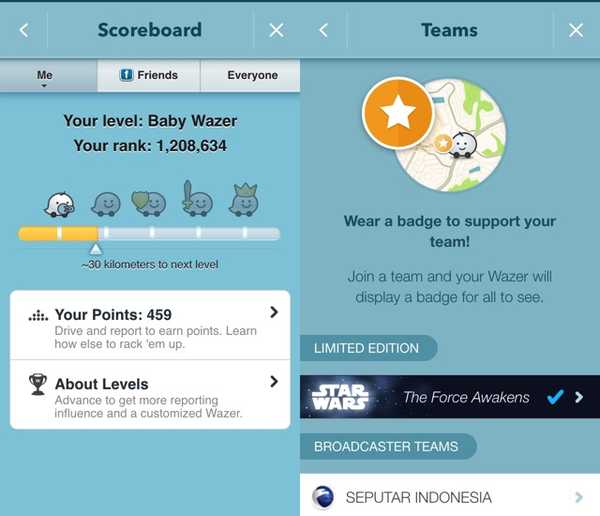
Det gode, det dårlige og personvernet
Støttet av et stort fellesskap av brukere, kan Waze være den mest oppdaterte kjørehåndboken. Men, og dette er et stort, men det må sende kontinuerlige rapporter for å holde seg oppdatert. Denne kontinuerlige dataflyten løfter kanskje noen røde flagg for brukere.
Den mest åpenbare bekymringen dreier seg om batteriforbruk og strømforbruk. Fordi Waze alltid er på, bruker GPS, oppdaterer info og viser sanntidstrafikken; den tapper den mobile strømmen din raskt og gjør telefonen varm. Forbered strømbank eller billader for å bevare batteriet ditt under turen.
Waze tar også begrepet "alltid på" litterære. Det gir brukerne ingen muligheter til å stanse aktivitetene sine da det var i bakgrunnen. Det er bare to valg i Wazes innstillinger for posisjonsadgang: Alltid eller Aldri. Å velge alltid betyr at Waze fremdeles får tilgang til lokasjonstjenesten selv etter at appen har blitt lukket fullstendig. For å stoppe det, må du deaktivere lokasjonstilgangen eller avinstallere den fullstendig. For deg med personvern og batteri, gå frem og tilbake til innstillinger å slå tilgangen av og på er en skremmende oppgave som ikke er verdt å gjøre.
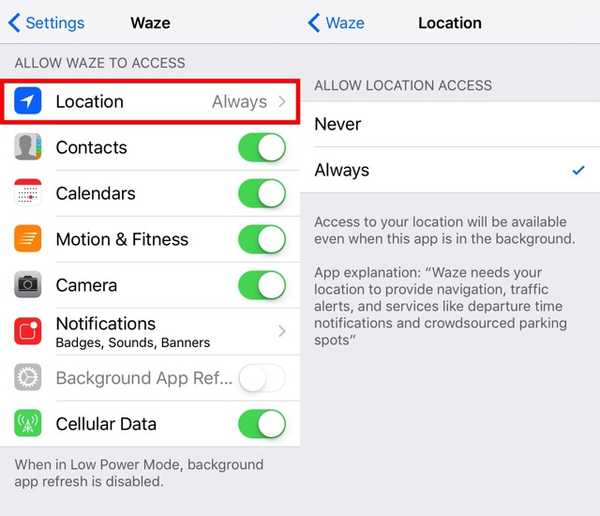
Til og med Google Maps har muligheten til å angi lokasjonstilgang til Mens du bruker.
En annen bekymring dreier seg om forstyrrelser fra folket. Waze er kjent for å gi brukere alternative ruter med mindre trafikkork. Men det betyr også at andre færre veier må ta trafikkbelastningen. Det er allerede mange klager fra folk som bor i det tidligere stille området der barna deres trygt kunne leke ute.
De gikk så langt som å rapportere falske trafikkork slik at Waze ikke vil omdirigere trafikken gjennom områdene sine. Denne innsatsen er nytteløs fordi rapportene deres raskt blir annullert av ekte Wazers som bruker rutene.
SE OGSÅ: Triks for å spare penger på mobiltelefonregningen
Det er det gode, og det er det dårlige, men det endrer ikke det faktum at Waze fortsatt er en av de beste navigasjonsappene. Bruker du Waze? Del erfaringer med kommentaren nedenfor.















